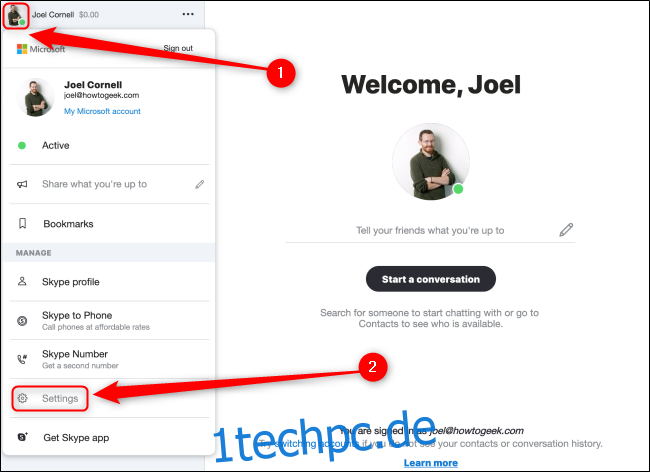Machen Sie sich mit den einzigartigen Tastenkombinationen von Skype vertraut, mit denen Sie schnell Ihre Einstellungen ändern, Ihre Benutzeroberfläche ändern und Ihre Kommunikation steuern können. Verwenden Sie diese Hotkeys und werden Sie ein Skype-Experte.
Inhaltsverzeichnis
Standard-Hotkeys für Skype unter Windows
Hier ist ein praktischer Spickzettel mit allen Standard-Hotkeys für Skype auf Ihrem Windows 10-PC:
Schnittstelle
Hotkeys anzeigen: Strg+/
Hell-/Dunkelmodus umschalten: Strg+Umschalt+T
Navigation
Einstellungen öffnen: Strg+,
Benachrichtigungen öffnen: Strg+I
Themen öffnen: Strg+T
Letzte Chats öffnen: Alt+1
Kontakte öffnen: Alt+2
Konversationsprofil öffnen: Strg+P
Galerie öffnen: Strg+Umschalt+G
Wähltastatur öffnen: Strg+D
Hilfe öffnen: Strg+H
Feedback öffnen: Strg+O
Kontrollen
Kamera umschalten: Strg+Umschalt+K
Kontakte, Nachrichten und Bots suchen: Strg+Umschalt+S
Nächstes Gespräch: Strg+Tab
Vorheriges Gespräch: Strg+Umschalt+Tab
Vergrößern: Strg+Umschalt+Plus
Verkleinern: Strg+Minus
Standardzoom wiederherstellen: Strg+Null
Neue Konversation: Strg+N
Neuer Gruppenchat: Strg+G
Personen zum Gespräch hinzufügen: Strg+Umschalt+A
Datei senden: Strg+Umschalt+F
Als ungelesen markieren: Strg+Umschalt+U
Schnappschuss machen: Strg+S
Größe der Kameravorschau ändern: Strg+Umschalt+J
Skype aktualisieren (nur Windows Desktop): Strg+R
Fenster schließen: Strg+W
Die folgenden beiden Hotkeys sind globale Hotkeys, d. h. sie können jederzeit verwendet werden, egal ob die App minimiert oder im Fokus ist.
Stumm umschalten: Strg+M
Anruf beenden: Strg+E
Standard-Hotkeys für die Skype Web App unter Windows
Die Skype-Web-App verwendet größtenteils dieselben Hotkeys wie die Skype-App für Windows. Bei den in der Web-App verwendeten Tastenkombinationen gibt es einige geringfügige Unterschiede, die unten aufgeführt sind:
Letzte Nachricht bearbeiten: Nach oben
Kontakte, Nachrichten und Bots suchen: Strg+Umschalt+F
Skype aktualisieren: Strg+Umschalt+R
Neuer Gruppenchat: Strg+Umschalt+G
Konversation archivieren: Strg+Umschalt+E
Standard-Hotkeys für Skype auf dem Mac
Da Microsoft und Apple leicht unterschiedliche Tastaturen verwenden, ist hier ein Spickzettel aller Standard-Hotkeys für Skype auf Ihrem Mac:
Schnittstelle
Hell-/Dunkelmodus umschalten: Cmd+Shift+T
Navigation
Einstellungen öffnen: Cmd+,
Benachrichtigungen öffnen: Cmd+Shift+O
Themen öffnen: Cmd+T
Letzte Chats öffnen: Option+1
Kontakte öffnen: Cmd+Shift+C
Konversationsprofil öffnen: Cmd+I
Galerie öffnen: Cmd+Shift+G
Skype-Hauptfenster öffnen: Cmd+1
Wähltastatur öffnen: Cmd+2
Feedback öffnen: Cmd+Option+O
Nachrichtenersteller öffnen: Strg+Umschalt+E
Kontrollen
Letzte gesendete Nachricht bearbeiten: Cmd+Shift+E
Stumm umschalten: Cmd+Shift+M
Kamera umschalten: Cmd+Shift+K
Auflegen: Cmd+Shift+H
Videoanruf starten: Cmd+Shift+K
Audioanruf starten: Cmd+Shift+R
Eingehenden Anruf annehmen: Cmd+Shift+R
Kontakte, Nachrichten und Bots suchen: Cmd+Option+F
Im Gespräch suchen: Cmd+F
Nächstes Gespräch: Strg+Tab
Vorheriges Gespräch: Strg+Umschalt+Tab
Vergrößern: Cmd+Shift+Plus
Verkleinern: Cmd+Minus
Standardzoom wiederherstellen: Cmd+Zero
Neue Konversation: Befehl+N
Neuer Gruppenchat: Cmd+G
Personen zum Gespräch hinzufügen: Cmd+Shift+A
Datei senden: Cmd+Shift+F
Als ungelesen markieren: Cmd+Shift+U
Schnappschuss machen: Cmd+S
Nachrichten mit Mehrfachauswahl: Befehl+Umschalt+L
Konversation archivieren: Cmd+E
Fenster schließen: Cmd+W
Standard-Hotkeys für die Skype Web App auf dem Mac
Die Skype-Web-App verwendet fast alle dieselben Hotkeys wie die Skype-App für Mac. Bei den in der Web-App verwendeten Tastenkombinationen gibt es einige geringfügige Unterschiede, die unten aufgeführt sind:
Einstellungen öffnen: Befehlstaste+Umschalt+,
Hilfe öffnen: Cmd+Shift+H
Feedback öffnen: Cmd+Option+O
Skype aktualisieren: Cmd+Shift+R
So deaktivieren Sie globale Tastenkombinationen in Skype
Alle Standard-Hotkeys von Skype sind standardmäßig aktiviert. Leider können Sie diese Hotkeys nicht deaktivieren oder anpassen. Sie können die beiden globalen Hotkeys jedoch deaktivieren, indem Sie das Menü Einstellungen verwenden. Greifen Sie auf dieses Menü zu, indem Sie oben rechts auf Ihr Profilbild klicken und dann „Einstellungen“ auswählen.
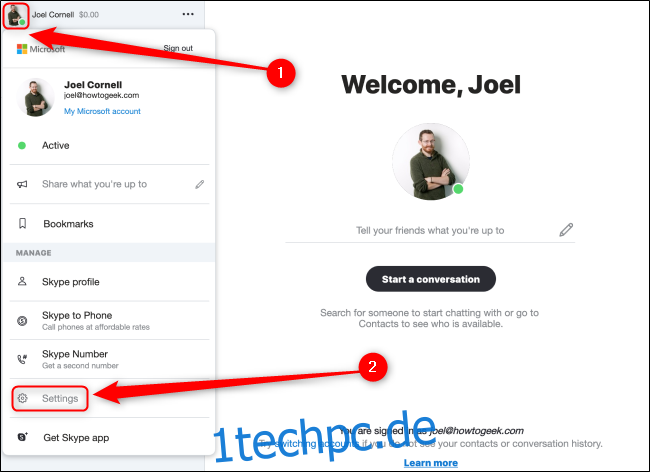
Klicken Sie links auf die Registerkarte „Allgemein“ und stellen Sie sicher, dass die Einstellung „Globale Hotkeys aktivieren“ deaktiviert ist.
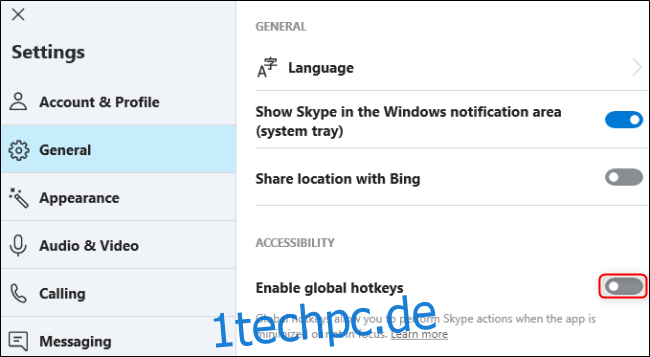
Sie können ganz einfach Ihren eigenen Spickzettel erstellen, indem Sie die für Sie wichtigsten Hotkeys kopieren und einfügen und sie dann an einem praktischen Ort wie einer Notizdatei auf Ihrem Computer oder einem gedruckten Blatt auf Ihrem Schreibtisch veröffentlichen.